स्वचालित अपडेट
Apple नियमित रूप से सुरक्षा खामियों को दूर करने और ऑपरेटिंग सिस्टम के प्रदर्शन को बेहतर बनाने के लिए iOS अपडेट जारी करता है। यह सुनिश्चित करने के लिए कि आपका iPhone हमेशा नवीनतम सुरक्षा उपायों से सुरक्षित रहे, स्वचालित अपडेट चालू करें।
आप सेटिंग्स > सामान्य > सॉफ़्टवेयर अपडेट > स्वचालित अपडेट पर जाकर ऐसा कर सकते हैं। यह सुविधा आपके iPhone को नए अपडेट स्वचालित रूप से डाउनलोड और इंस्टॉल करने में मदद करती है, जिससे यह सुनिश्चित होता है कि आपका डिवाइस हमेशा सुरक्षा खतरों से सुरक्षित रहे।

अपने iPhone को खतरनाक कमजोरियों से बचाने के लिए स्वचालित अपडेट चालू करें
मजबूत पासवर्ड और बायोमेट्रिक्स का उपयोग करें
सरल और आसानी से समझ आने वाले पासवर्ड से संतुष्ट न हों। इसके बजाय, अपने डिवाइस की सुरक्षा के लिए अक्षरों, संख्याओं और विशेष वर्णों वाला एक मज़बूत पासवर्ड बनाएँ।
इसके अलावा, फेस आईडी या टच आईडी जैसी बायोमेट्रिक प्रमाणीकरण सुविधाओं का उपयोग न केवल सुरक्षा बढ़ाता है, बल्कि डिवाइस को अनलॉक करते समय भी सुविधा प्रदान करता है। इस सुविधा को सक्षम करने के लिए, सेटिंग्स > फेस आईडी और पासकोड या टच आईडी और पासकोड पर जाएँ।
दो-कारक प्रमाणीकरण (2FA) सक्षम करें
दो-कारक प्रमाणीकरण (2FA) आपके Apple ID और अन्य खातों के लिए सुरक्षा का एक अतिरिक्त स्तर है। 2FA चालू करने पर, आपको लॉग इन करने के लिए अपने पासवर्ड के अलावा, किसी विश्वसनीय डिवाइस या फ़ोन नंबर पर भेजा गया सत्यापन कोड भी देना होगा। इससे आपका पासवर्ड चोरी होने पर भी अनधिकृत पहुँच को रोकने में मदद मिलती है। 2FA चालू करने के लिए, सेटिंग्स > आपका नाम > पासवर्ड और सुरक्षा > दो-कारक प्रमाणीकरण पर जाएँ।
Find My चालू करें
'फाइंड माई' फ़ीचर एक उपयोगी टूल है जो आपके आईफोन के खो जाने या चोरी हो जाने पर उसे दूर से ही ढूंढने, लॉक करने या मिटाने में आपकी मदद करता है। इसे चालू करने के लिए, सेटिंग्स > आपका नाम > फाइंड माई आईफोन पर जाएँ और फाइंड माई आईफोन को चालू करें। यह आपके निजी डेटा की सुरक्षा और आपके डिवाइस को रिकवर करने की संभावनाओं को बढ़ाने का एक महत्वपूर्ण तरीका है।

फाइंड माई व्यक्तिगत डेटा की सुरक्षा करने में मदद करता है और आपके डिवाइस को पुनः प्राप्त करने की संभावना को बढ़ाता है।
एप्लिकेशन एक्सेस नियंत्रित करें
आपकी व्यक्तिगत जानकारी और सेवाओं तक ऐप्स की पहुँच को प्रबंधित करना सुरक्षा का एक महत्वपूर्ण हिस्सा है। सेटिंग्स > गोपनीयता में, आप अपने संपर्कों, स्थान और कैमरे जैसी चीज़ों तक ऐप्स की पहुँच को समायोजित कर सकते हैं ताकि यह सुनिश्चित हो सके कि केवल विश्वसनीय ऐप्स ही आपकी व्यक्तिगत जानकारी तक पहुँच सकें।
VPN का उपयोग करें
सार्वजनिक वाई-फ़ाई नेटवर्क से कनेक्ट करते समय, VPN (वर्चुअल प्राइवेट नेटवर्क) सेवा का उपयोग करने से नेटवर्क पर प्रसारित डेटा को सुरक्षित रखने और आपकी गोपनीयता की रक्षा करने में मदद मिल सकती है। VPN आपके डेटा को एन्क्रिप्ट करते हैं और असुरक्षित नेटवर्क पर सुरक्षा जोखिमों से आपकी रक्षा करते हैं।
वाई-फ़ाई नेटवर्क सुरक्षा चालू करें
असुरक्षित या अविश्वसनीय वाई-फ़ाई नेटवर्क से कनेक्ट होने से बचने के लिए, सेटिंग्स > वाई-फ़ाई में नेटवर्क सुरक्षा चालू करें और केवल WPA2 या WPA3 सुरक्षा वाले नेटवर्क से ही कनेक्ट करें। यह सार्वजनिक नेटवर्क का उपयोग करते समय आपके डेटा को चोरी या हैक होने से बचाने में मदद करता है।
नेटवर्क सेटिंग्स रीसेट करें
अगर आपको कनेक्शन संबंधी समस्याएँ आ रही हैं या आपको गलत नेटवर्क कॉन्फ़िगरेशन का संदेह है, तो अपने नेटवर्क कॉन्फ़िगरेशन को उनकी डिफ़ॉल्ट स्थिति में वापस लाने के लिए अपनी नेटवर्क सेटिंग्स रीसेट करें। आप सेटिंग्स > सामान्य > रीसेट > नेटवर्क सेटिंग्स रीसेट में ऐसा कर सकते हैं।
इन सुरक्षा सेटिंग्स को लागू करके, आप अपने iPhone और अपनी व्यक्तिगत जानकारी की सुरक्षा बढ़ा सकते हैं। अपने डिवाइस की सुरक्षा सुनिश्चित करने के लिए नियमित रूप से अपनी सुरक्षा सेटिंग्स की जाँच और अपडेट करना न भूलें।
पीवी
[विज्ञापन_2]
स्रोत: https://www.congluan.vn/nhung-cai-dat-quan-trong-tren-iphone-ban-can-bat-post306404.html



![[फोटो] हनोई पार्टी समिति की 18वीं कांग्रेस का समापन समारोह](https://vphoto.vietnam.vn/thumb/1200x675/vietnam/resource/IMAGE/2025/10/17/1760704850107_ndo_br_1-jpg.webp)





















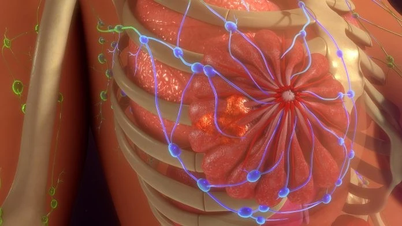














![[फोटो] नहान दान समाचार पत्र ने "फादरलैंड इन द हार्ट: द कॉन्सर्ट फिल्म" लॉन्च की](https://vphoto.vietnam.vn/thumb/1200x675/vietnam/resource/IMAGE/2025/10/16/1760622132545_thiet-ke-chua-co-ten-36-png.webp)



































































टिप्पणी (0)